アウトライナーにはフィルターの機能があります。
前回は表示モードについて紹介しましたが今回はフィルターについて紹介します。
フィルターはアウトライナーに表示されるデータを設定できます。
今回はアウトライナーのフィルターについて紹介します。
アウトライナーのフィルター
フィルターの一覧は画像の通りです。
ビューレイヤーで表示されるフィルターが全てで、他の表示モードではこれより少ない項目が表示されます
制限の切り替え
赤枠で囲われた部分です。左から順に紹介していきます。
ビューレイヤーから除外
コレクションに表示されるアイコンです。
チェックを外すコレクション内の全てのアイコンが無効になります。
選択可能
選択の可能/不可能を設定できます。OFFの状態ですとビューポートでもアウトライナーでも選択できず編集できません。
ビューポートで隠す
ビューポート上でオブジェクトを非表示にします。
非表示にするだけで、レンダリングはされます。
レンダリングもしたくない場合はレンダーで無効から行います。
ビューポートで無効
こちらでもビューポート上でオブジェクトを非表示にします。
ですがこちらはほかのビューレイヤーにも影響をします。
Blender3.3.2では追加のアイコンがないので、追加方法がありましたら教えていただきたいです。
レンダーで無効
無効にするとレンダリングされないにします。
ホールドアウト
コレクションのみ付きます。
ビューレイヤーからコレクション内のオブジェクトをマスクします。違いは画像の通りです。
間接的のみ
コレクションのみ付きます。
コレクション内のオブジェクトは間接光のみに使われます。違いは画像の通りです。
アルファベット順にソート
アルファベット順に並べて表示します。
選択を同期
アウトライナーの選択をビューポートとシーケンサー同期します。
モード列を表示
オブジェクトモードや編集モードにした際に表示される列を表示します。
検索
赤枠で囲われた部分です。どちらもデフォルトではチェックは付いていません。
完全に一致
検索文字列を完全に一致したもののみ表示します。
Cameraを検索する際、「camera」などと文字列を正しく検索しないと表示されません。
文字列が正しければ表示されるので、「caMera」と検索しても表示されます。
大文字と小文字を区別
その名の通り大文字と小文字を区別して検索されます。
フィルター
赤枠で囲われた部分です。
チェックの付いた項目をアウトライナーに表示します。全部で9つあります。
デフォルトでは全ビューレイヤー以外にチェックが付いています。
オススメの本
モデリングからテクスチャ、ウェイト、ライティングやレンダリングまで一通りを学ぶことができます。
手順や各種機能についても説明がされていて分かりやすい参考書となっていました。
SHOP
BOOTH
-マナベルCG 出張所-
マナベルCGではBOOTHにて、アセットショップ「マナベルCG 出張所」を開設しています!
テクスチャもpsd、もしくはspp付きで販売していますので、是非とも足を運んでみてください!



まとめ
前回に続いてアウトライナーについて紹介しました。
選択可能と、ビューポートで隠すはよく使う機能ですので覚えておきたいです。
また全部覚える必要はありませんが、ある程度は知っておきたい機能だと思います。
Twitterも運営していますのでフォローしてくるとうれしいです。
記事投稿のお知らせもしていますのでよろしくお願いいたします。
以上、最後まで読んでいただきありがとうございました。
ここの記事で使用しているのはBlender3.3.2となっています。

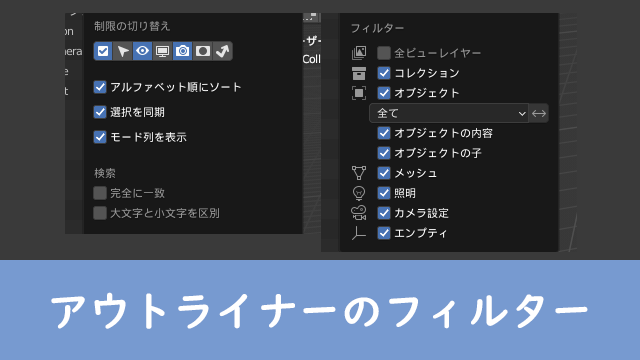
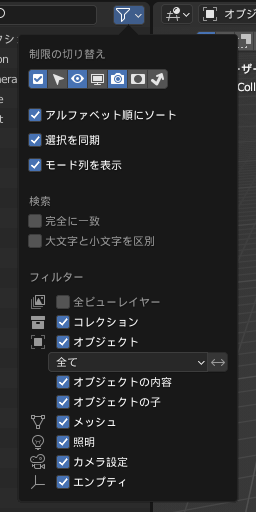
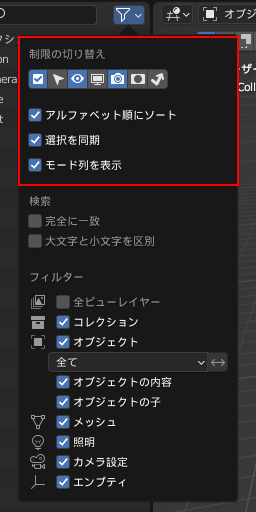

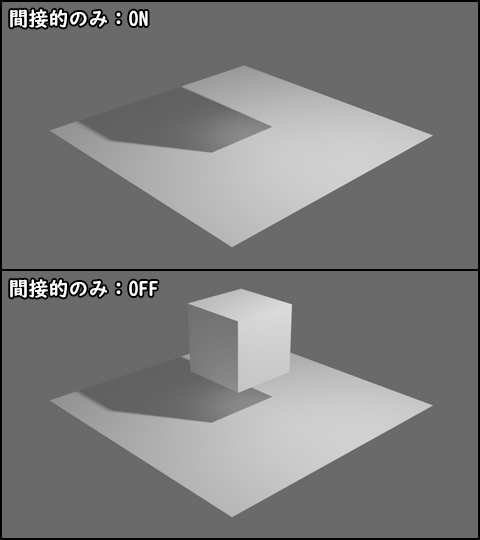











コメント